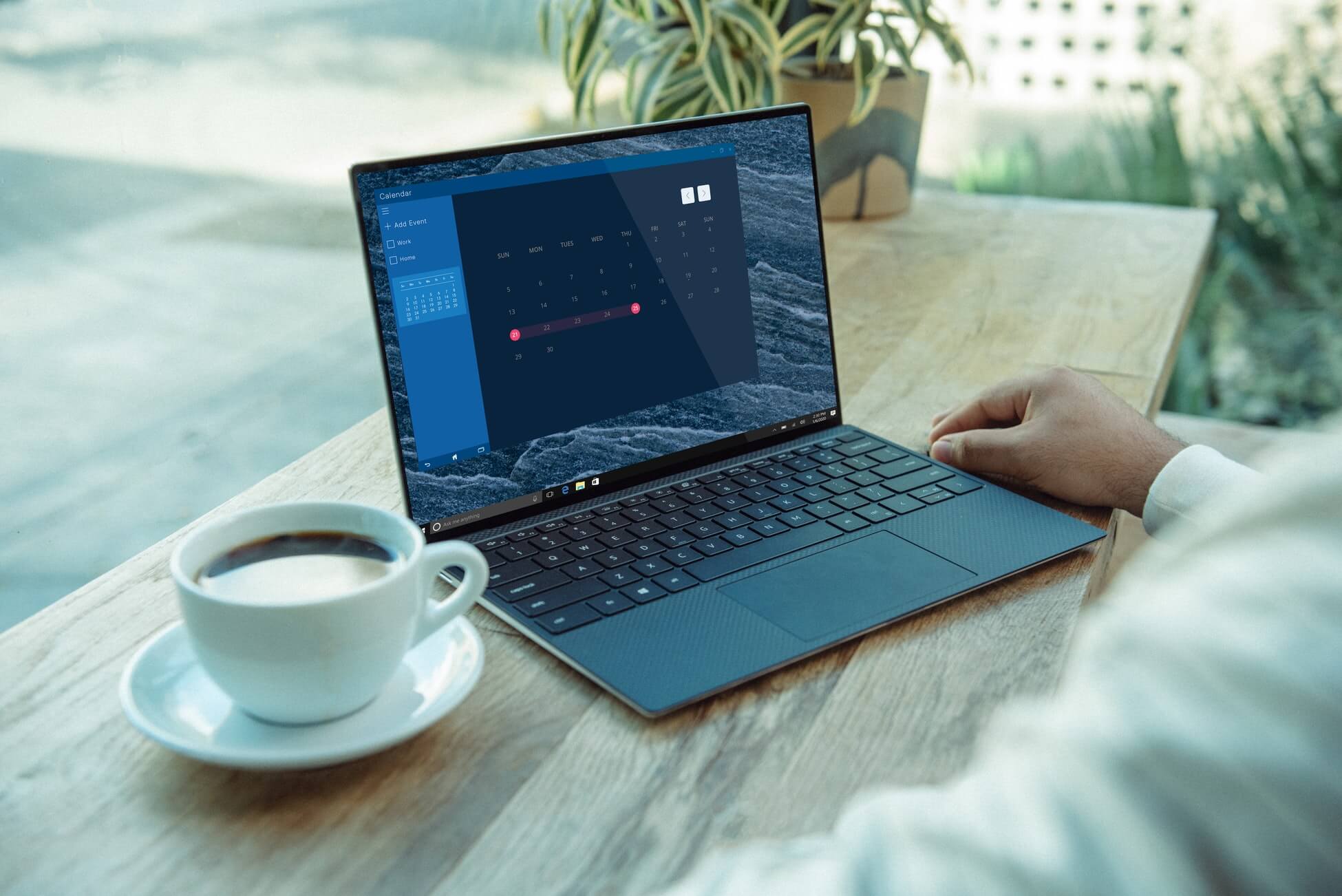Почему сильно греется ноутбук
Почему сильно греется ноутбук
Греется ноутбук
Если программы начали тормозить и зависать, кулер – шуметь, а сам ноутбук постоянно отключается, то, вероятнее всего, он перегрелся. Самой частой причиной данной проблемы является наличие пыли, которая покрывает систему охлаждения и вентиляции, из-за чего она не может нормально функционировать. Холодный воздух перестает поступать в оптимальном количестве, что провоцирует перегрев ключевых деталей. Избавиться от этой проблемы можно путем чистки.
Должен ли лэптоп перегреваться? Угрожает ли это устройству?
Среди главных составляющих лэптопа, которые постоянно перегреваются, можно выделить видеокарту, CPU и чипсет. Максимальный нагрев становится заметным, когда обрабатываются серьезные и массивные данные. Обычно подобное происходит в процессе функционирования графических приложений, запуска новых игр, монтажа видео высокого разрешения. Буквально за пару минут температурный режим гаджета может вырасти на десятки градусов. После нагрева само тепло должно переходить в радиаторную и кулерную систему, откуда оно «выбрасывается» за пределы устройства.
Когда покупается новое устройство и в радиаторе отсутствует пыль, девайс не будет сильно нагреваться, поскольку система прекрасно справляется с теплоотводом от ключевых компонентов. Однако по прошествии определенного периода на кулерных радиаторах и остальных элементах начинает накапливаться пыль, из-за чего появляются трудности теплового выброса за пределы лэптопа. Часто нагревание гаджета становится критическим и происходит срочное отключение питания. Случается оно при чрезмерной температуре, поскольку появляется большой шанс окончательной поломки ноутбука.
Важно! Чтобы не допустить подобного, рекомендуется на регулярной основе чистить устройства или хотя бы приобрести пассивную либо активную охлаждающую подставки, которые способствуют снижению температуры на несколько градусов.
Почему начинает греться ноутбук? Главные причины и проблемы
Для решения вышеописанной неполадки следует выявить ее коренные причины. Речь идет о:
Какие признаки говорят о том, что ноутбук перегревается
Понять, что лэптоп начинает очень сильно греться, помогут следующие признаки:
Что делать, если ноутбук сильно греется и шумит
Если пользователь столкнулся с проблемой перегрева лэптопа, ему следует предпринять ряд действий, которые позволят избежать данной трудности.
Удаление ненужных программ из автозагрузки
Так, для начала следует избавиться от лишних и ненужных программ, находящихся в автозагрузке (запускающихся в автоматическом режиме после того как лэптоп включается) для уменьшения системной нагрузки.
Управлять автоматически загруженными программами можно с помощью утилиты MSConfig – она позволяет увидеть, какие утилиты запускаются вместе с операционной системой, убрать их и так далее. Причем MSConfig используется не только для этой целей, поэтому следует быть предельно внимательным при ее использовании. Для запуска MSConfig следует:
Что делать, если сильно греется ноутбук: 10 советов
Почему перегревается ноутбук?
Причины перегрева ноутбука очень банальны. И половина из них – халатность пользователей, которые не соблюдают правила эксплуатации.
Например, первая и самая банальная причина – это пыль. Шум идет от кулера: чем больше он запылен, тем сильнее звук.
Кроме того, пыль забивает вентиляционные отверстия, что ухудшает работу системы охлаждения. Как результат – ноутбук греется до 90 градусов, начинает глючить и тормозить.
Также ноутбук быстро нагревается, если работать на мягких поверхностях. И снова эта проблема происходит по вине пользователей. Смотрят фильмы на кровати, а затем удивляются, почему сильно нагревается ноутбук. Причина здесь проста: мягкие поверхности перекрывают отверстия и мешают нормальной циркуляции воздуха. Плюс на диванах и кроватях гораздо больше пыли, чем на столе – и она тоже попадает внутрь лэптопа.
Если играть в современные игрушки, то будет перегрев видеокарты ноутбука. Ведь во время запуска игры она нагревается до высокой температуры (на компьютерах точно так же). Но на лэптопах приходится делать перерывы, поскольку один кулер с охлаждением не справляется (в системных блоках обычно установлено несколько вентиляторов).
Если запускать тяжелые программы (Photoshop, видеоредакторы), то будет перегрев процессора ноутбука. Хотя он нагружается и во время игр. В данном случае тоже нужно делать перерывы.
Разумеется, есть причины, которые не зависят от пользователей. К таким относится поломка кулера и высыхание термопасты. Как это определить? Если ноутбук греется в простое (на рабочем столе) или выключается сам по себе – то, скорее всего, имеются проблемы с кулером или термопастой.
Еще одна причина – высокая температура воздуха. Обычно это случается летом: в жаркий сезон лэптопы нагреваются у всех. Причем даже без особой на то причины. Но если зимой вы будете сидеть возле батареи или отопительного прибора, то не удивляйтесь, почему ноутбук нагревается и шумит. В данном случае его нужно ставить подальше от источника тепла.
Как узнать перегревается ли ноутбук?
Как проверить ноутбук на перегрев? Это можно сделать в программах типа AIDA64 или Piliform Speccy. Подробнее читайте тут: Как посмотреть температуру ноутбука?
Что делать с таким ноутбуком?
Например, если ноутбук сильно нагревается и шумит – то тут дело, скорее всего, в пыли. Вспомните, когда вы последний раз чистили его? Если давно – имеет смысл отдать в сервисный центр или почистить самому (если умеете). Чистку от пыли рекомендуется выполнять хотя бы 1 раз в год.
Если ноутбук нагревается во время игры, то здесь есть несколько решений:
Если ноутбук греется в простое, необходимо проверить работоспособность кулера. И в случае поломки – починить или заменить его.
Если ноутбук греется до 90 градусов, обязательно проверьте термопасту на видеокарте или процессоре. Если она высохла, нужно обратиться в сервисный центр или нанести ее самому. Если после замены термопасты ноутбук все равно греется, то тут есть 2 варианта: либо ее нанесли неправильно, либо причина перегрева была не в этом.
В данном случае тоже надо проверить термопасту и работоспособность кулера.
Если ноутбук перегревается и выключается во время игры, то здесь проблема, скорее всего в видеокарте. Либо какие-то дефекты, либо высохла термопаста. Хотя ваш лэптоп может быть просто слишком слабым для той игрушки, которую вы запускаете. Потому он и тухнет.
И напоследок приведу еще несколько рекомендаций, которые нужно выполнить, чтобы ноутбук не нагревался:
Последний вариант является самым эффективным. Он позволяет снизить перегрев даже летом, плюс с подставкой вы можете работать на любимом диване.
Что делать если греется ноутбук: устрани перегрев!
Почему греется ноутбук и что с этим делать? Простые ответы и решения проблемы читай в этой статье! Довольно часто пользователи компьютера сталкиваются с ситуацией, когда у них сильно греется ноутбук, что делать в этом случае? Помимо того, что температура ноутбука сильно возрастает и это вызывает большой дискомфорт у пользователей, сам ноутбук может издавать сильный шум, тормозит и даже выключаться при работе. Что же делать в этом случае и как самостоятельно исправить возникшую проблему? Может необходимо просто купить охлаждающую подставку и проблема будет решена?
От чего и почему греется ноутбук? Основные причины перегрева.
При первых признаках перегрева лаптопа не стоит открывать «Яндекс» или «Google» и искать в поиске «Перегревается ноутбук, что делать?» или «Сильно греется ноутбук, что делать?». Простые компьютерные советы позволят Вам не только устранить перегрев Вашего ноутбука, но и заставить Ваш компьютер работать гораздо быстрее и без сбоев.
Все электронные компоненты ноутбука потребляют большое количество электроэнергии. Еще из школьного курса физики известно, что часть электроэнергии преобразуется в тепло. Разумеется, чем более мощными являются процессор и видеокарта ноутбука, тем больше он будет нагреваться. Современные ноутбуки, выполненные с использованием инновационных технологий, а также с применением новых теплоотводящих компонентов нагреваются гораздо меньше и потребляют значительно меньше электроэнергии, по сравнению со старыми моделями.
Существуют несколько типов ноутбуков. Так, бюджетные ноутбуки нагреваются значительно меньше и потребляют меньшее количество электроэнергии, по сравнению с универсальными моделями. В то же время, игровые ноутбуки и сверхмощные дизайнерские лаптопы с несколькими видеокартами и процессором последнего поколения напоминают шумные печки, особенно при игре в тяжелые компьютерные игры.
Основные причины перегрева:
1. Высохшая термопаста на процессоре.
2. Излишняя запыленность радиаторов и куллеров.
3. Избыточная нагрузка на процессор со стороны ПО.
4. Закрытые или заклеенные технологические (вентиляционные) отверстия в корпусе ноутбука.
Что касается производителей ноутбуков, то здесь нужно отметить, что греться могут «нотники» любых моделей. Отдельно стоит выделить только ноутбуки «Apple», да и, пожалуй «Sony» и «Asus», которые благодаря особым технологиям теплоотвода нагреваются значительно меньше (за исключением игровых мощных ноутбуков этих марок). Игровые «нотники» будут греться даже при регулярной чистке и наличии охлаждающей подставки под ноутбук. В том случае, если пользователь не будет регулярно чистить и использовать ноутбук в неблагоприятных условиях эксплуатации, срок жизни такого девайса не превысит и 3 лет.
Должен ли ноутбук греться? Есть ли угроза устройству?

При покупке нового ноутбука и отсутствия пыли на радиаторе, сам девайс нагревается не сильно, так как сама система хорошо отводит тепло от поверхности внутренних комплектующих. Однако с течением времени, на радиаторах кулеров и других элементах системы охлаждения скапливается пыль, ворсинки. Они мешают выбросу тепла за пределы ноутбука и из-за этого, нагревание устройства может стать критическим, пока не сработает аварийное выключение питания. Такое выключение происходит при максимально высоких температурах, так как возрастает риск полного выхода из строя ноутбука.
Что касается пассивных и активных подставок под ноутбук, то они снижают температуру от 2 до 8 градусов, поэтому польза от таких устройств весьма сомнительная. Лучше всего периодически производить чистку и смазку системы кулера и системы охлаждения ноутбука.
Какая температура для ноутбука нормальна?
Температура процессора ноутбука напрямую зависит от степени его загруженности, то есть, чем большее количество программ запущено в данный момент времени, тем выше температура. В идеале, температура процессора не должна быть выше 105 градусов. В то же время оптимальная температура «проца» — это 60 — 80 градусов.
Как узнать температуру ноутбука?
Для того чтобы узнать температуру ноутбука можно воспользоваться двумя способами. Во–первых, можно зайти и посмотреть температуру девайса в БИОС, а можно узнать о температуре, используя специальные программы.
Самый простой и быстрый способ узнать температуру «проца» — это зайти в БИОС.
Для этого, в то время как компьютер начинает загружаться, необходимо нажать на клавиатуре клавишу F2, либо DEL. После этого, найдите в настройках БИОС меню «PowerMonitor». В этом меню можно найти, как температуру процессора, так и температуру материнской платы, а также и другую дополнительную информацию. Узнать о температуре «проца», можно и с помощью сторонних приложений. Например, программ AIDA 64, Speccy, CPUIDHWMonitor и других программ.
Что делать если ноутбук сильно перегревается? Устраняем перегрев.
При сильном перегреве ноутбука, процессора или видеокарты необходимо выполнить следующие действия:
Прежде всего, необходимо посмотреть и убедиться, забиты ли кулеры и вентиляционные отверстия пылью или мусором. Для этого, следует разобрать ноутбук, аккуратно раскрутив винты и прочистить пыль и грязь, которые скопились на кулере и системе охлаждения ноутбука.
Далее, следует заменить термопасту. Для того, чтобы процессор компьютера не нагревался, между радиатором и процессором наносится слой теплопроводящего состава (термопасты). С течением времени термопаста высыхает и теряет теплопроводность. Для замены термопасты следует разобрать нотник и очистить процессор от старой термопасты, далее тонким слоем нанести новую термопасту на процессор. Такая процедура производится при очистке компьютера от пыли.
Совет. В том случае, если, несмотря на очистку и замену термопасты, кулер и радиатор продолжают нагреваться, то необходимо либо заменить кулер на более мощный, либо установить еще один кулер для лучшего отвода тепла от компьютера. Разумеется, замену охлаждающей системы, радиатора и кулера лучше всего доверить специалистам из сервисного центра, а не делать самому (если Вы не опытный ITшник).
Охлаждение ноутбука
Имейте в виду и то, что на температуру «проца» оказывает влияние и то, где расположен ноутбук. Не располагайте его на мягкой поверхности (кровати, ковре, кресле). Следите, чтобы сбоку и сзади ноутбука было не менее 5 см свободного места. Не обклеивайте компьютер наклейками, особенно в тех местах, где кулер отводит горячий воздух. Не используйте его при высокой температуре, в пыльном помещении или при высокой влажности. Отдельные производители уже начинают выпускать ноутбуки с жидкостным охлаждением. Возможно, что и Вам следует задуматься о приобретении такой модели. Но, лучшим вариантом, несомненно, является очистка радиатора, либо кулера, используя компрессор или другой источник сжатого воздуха, а также новая смазка процессора термопастой.
Что делать если ноутбук греется и выключается?
В том случае, если ноутбук греется и выключается через некоторое время, значит, требуется замена термопасты. Следует обратиться в сервисный центр или, аккуратно разобрав ноутбук самому, удалив старую термопасту на процессоре, нанести новый слой. Термопасту можно приобрести в любом компьютерном магазине или в сервисном центре по ремонту компьютеров.
Еще 3 полезных статьи:
Как узнать пароль от роутера или что делать если он безнадежно забыт? Все просто! Wi-fi…
Почему ноутбук не видит вай фай расскажем и как решить проблему объясним в статье, так…
Как понимать, сколько сможет продержаться батарея без питания на вашем ноутбуке? С помощью простой программы…
8 комментариев
интересно если все выше перечисленные мероприятия не помогают…….
Несите ноутбук в сервис-центр.
Если же и это не помогло — поменяйте ноутбук.
отнесла в сервис где мне благополучно убили кулер
Что делать, если сильно греется ноутбук: 5 советов
О сновные причины перегрева ноутбуков. Что делать если ноутбук сильно греется и к чему это может привести. Руководство по диагностики и решению частых проблем.
Практически любой ноутбук греется в том или ином виде, что обусловлено его компактными размерами и сравнительно малой производительностью. Однако есть большая разница между нагревом в рамках нормы и его повышенным значением. Оно ощутимо сказывается на работе устройства, поэтому заметить это вполне возможно даже без серьёзной диагностики. Конечно, для этого есть определённые причины и несколько советов, как с этим справиться даст вам эта статья.
Содержание
— Какие признаки говорят о том, что ноутбук перегревается
— Что делать, если ноутбук сильно греется и шумит
— Диагностика на майнеры и вирусы
— Удаление ненужных программ из автозагрузки
— Установка дополнительного охлаждения
— Чистим систему охлаждения ноутбука от засорения
— Замена термопасты
— Какая температура для ноутбука нормальная?
— Заключение
Какие признаки говорят о том, что ноутбук перегревается
Пользователь практически всегда может заметить основные признаки перегрева гаджета. В первую очередь ноутбук становится медленнее – появляются фризы в процессе работы и зависания программ/игр. Есть и более ощутимые признаки проблем с перегревом. Например, ноутбук может внезапно отключиться, а кулер сильно шуметь.
Также сильно нагреваться может корпус ноутбука. В нормальном состоянии кнопки могут быть только тёплыми, но ни в коем случае не горячими. Дисплей тоже может дать информацию. Так признаками перегрева тут служат полосы, рябь, квадратики и искажения цветопередачи. Конечно, всё это может послужить признаком неполадок с видеокартой, но и перегрев иногда проявляет себя также.
Что делать, если ноутбук греется и шумит
Если вы заметили любой из вышеописанных признаков или всё сразу, то ноутбуку точно нужна помощь. Правда причин для перегрева существует достаточно много, поэтому и помощь должна быть комплексной. Мы подготовили для вас 5 советов, которые помогут с этим справиться.
Диагностика на майнеры и вирусы
Часто серьёзно замедление в работе ноутбука является следствие пойманные вирусы. В зависимости от типа они так могут загрузить процессор, что он постоянно будет работать на износ. В некоторых случаях заметить это можно через диспетчер задач, где какой-либо процесс грузит систему на 100%. Справиться с этим поможет антивирусная проверка и лучше несколькими программами. Только не стоит устанавливать на свой ноутбук сразу несколько программ такого типа, подобно тоже может привести к проблемам в работе ноутбука. То есть проверку нужно провести установленным на ноутбук антивирусов и каким-либо ПО, не требующим установки.
Программы-майнеры нагружают в первую очередь видеокарту. При этом через Диспетчер Задач его не всегда можно обнаружить, так как ЦП может быть слабо нагружен. Однако вы можете проверить температуру своей видеокарты посредством таких программ, как Speccy или AIDA64. Многие современные антивирусы способны вас от этого уберечь или справиться с последствиями работы вируса. Однако эта тема достаточно обширна и требует большего внимания, разобраться в вопросе подробнее поможет данная статья – https://altcoinlog.com/skrytyy-mayner-proverka-kompyutera.
Кроме того, существование майнинг-вирусов отнюдь не делает саму сферу криптовалют такой опасной. Совсем недавно данная сфера получила мощный толчок к развитию, следствием чего стало появление программ-майнеров. Сейчас уже шумиха вокруг криптовалют пошла на убыль, но они всё равно продолжают активно развиваться. Одним из методов снизить риск подцепить на свой ноутбук майнер – лучше разобраться в этом вопросе. Есть достаточно много сайтов, которые могут в этом помочь и легко находятся поиском (Google, Яндекс, Bing и т.д.). В их числе находится и сайт Altcoinlog.
Удаление ненужных программ из автозагрузки
Со временем каждый пользователь подстраивает ноутбук под себя, устанавливая на него различные программы. При этом многие из нас не обращают внимание на то, какие галочки проставляет в процессе их установки. Да зачастую это ничем вам не грозит. Но некоторые из них не только просто занимают место на жёстком диске, а также всегда работают в фоновом режиме даже когда вам особо не нужны.
Они загружаются из списка автозагрузки вместе с операционной системой. Как решить эту проблему в Windows мы опишем далее. Для этого нам понадобится запустить такую системную утилиту, как MSConfig. Сделать это достаточно просто, достаточно зажать комбинацию клавиш Win+R и в появившимся окошке ввести команду msconfig, после чего нажать Enter.
В открывшемся окошке надо перейти на вкладку автозагрузка и убрать галочки со всех ненужных пунктов. После чего достаточно нажать Ок или применить, всё при следующей перезагрузке ненужные программы останутся неактивными, пока вы самостоятельно их не запустите.
Установка дополнительного охлаждения
Платой за компактные размеры и мобильность ноутбука, служит чуть более слабая система охлаждения. Наиболее явно данная проблема проявляет себя в дешёвых моделях и при запуске на устройстве программ требовательных к конфигурации системы пользователя. Одним из решений тут является покупка дополнительного аксессуара для гаджета – охлаждающей подставки.
В большинстве своём они достаточно компактны и при этом дают вполне ощутимый эффект от применения. Основным элементом подставки служит один или несколько встроенных вентиляторов. Последние модели лучше, так как позволяют добиться более комплексного охлаждения, ведь ЦП и видеокарта находятся в разных местах корпуса. При этом подставка только помогает усилить систему охлаждения ноутбука, но не поможет с пылью, грязью внутри корпуса и высохшей термопастой.
Чистим систему охлаждения ноутбука от пыли
Очистка системы охлаждения ноутбука, как правило, даёт наибольший эффект при перегреве. Однако она значительно сложнее, чем аналогичная операция с ПК. Поэтому браться за неё самостоятельно стоит лишь в том случае, если у вас есть соответствующий опыт и/или уверенность в своих силах. Далее мы приведём небольшое общее руководство по очистке ноутбука, хотя в вашем случае могут быть некоторые отличия ввиду большого числа производителей такой техники.
Для начала его необходимо выключит и вынуть батарею. Далее при наличии DVD-привода, он снимается в первую очередь, удаляются соответствующие винты с обратной стороны корпуса. Всё снимаются остальные крепления корпуса и удаляются HDD и ОЗУ, закреплённые обычно одним способом.
Теперь ищем планку динамиков над клавиатурой, может потребоваться открутить винты. Убрав её снимаете шлейф, потянув вверх за язычок. После переходим к клавиатуре, отщёлкнув пластиковые защёлки, разбираем её.
После этого мы получаем доступ к системной плате ноутбука, которая крепится на винты. Они выкручиваются для её снятия. На обратной стороне материнской платы находим охладительную систему, открепив которую надо удалить пуль с планок сжатым воздухом и специальной кистью. Кулер смазывается графитовой смазкой, предварительно раскручиваясь посредством небольших отвёрток и игл.
Замена термопасты
Попутно с очисткой системы охлаждения ноутбука можно проверить состояние термопасты. Если она сухая её стоит удалить, при помощи салфеткой и изопропилового спирта. На чистую и сухую поверхность очень тонким слоем аккуратно наносят термопасту, соответствующие видео легко найти в интернете. Наносится она на процессор и чип видеокарты. После этого ноутбук собирается назад в обратной последовательности.
Какая температура для ноутбука нормальная?
В процессе работы ноутбук обязательно нагревается, но существует определённая температурная норма для различных его компонентов. Так для CPU данный показатель будет в районе 30-50 градусов Цельсия, верхняя граница составляет 70 °C
Для графического процессора предельная температура другая – 85 °C. Рамки нормы для видеокарты тоже немного выше и составляют 40-65 °C. Самые низкие температуры в процессе работы демонстрирует жёсткий диск, норма которого 30-40 градусов Цельсия с верхним пределов в 45 °C.
Почему сильно греется ноутбук, что делать?
Законы физики гласят, что КПД не может равняться 100%. В случае с питанием ноутбука это значит, что часть потребляемой электрической энергии превращается в другие виды, в частности, тепловую. И когда за единицу времени её выделяется больше, чем система охлаждения может вывести во внешнюю среду, температура ноутбука начинает ощутимо подниматься.
Перегрев приводит не только к ускоренному износу оборудования, но и вызывает дискомфорт у пользователя. Портативный компьютер нельзя держать на коленях, он шумит, иногда виснет или тормозит, самопроизвольно выключается или перезагружается. Рассмотрим, что делать, когда сильно греется ноутбук, и как подобных ситуаций избежать в будущем.
Причины перегрева ноутбука
Основной фактор, вызывающий перегрев ноутбука – неправильное использование устройства, халатное отношение человека к советам в инструкции по эксплуатации. Большинство даже мощных портативных компьютеров не предназначены для запуска трехмерных игр. И это несмотря на применение всё более «тонких» техпроцессов.
Миниатюризация транзисторов способствует улучшению эксплуатационных и технических характеристик электронных элементов. В первую очередь таким является центральный процессор, в играх перегревается и графический чип. С другой стороны, уменьшение размеров элементов ухудшает теплообмен между ними и внешней средой. Поэтому новые ноутбуки хоть и потребляют меньше электрической энергии, слабее греться не стали.
Причины, по которым греется ноутбук:
Выявив причину, её легко устранить и предотвратить очередное появление аналогичного случая.
Нормальная температура
Номинальной рабочей температурой ЦП считается показатель приблизительно до 50-550 C. Температура у разных производителей CPU может отличаться в ту или иную сторону на 5-10 градусов, также зависит от используемого при изготовлении микросхемы техпроцесса. Предельный показатель –
70-750 C. При таком значении работать за компьютером можно, но не долго – будет греться ноутбук. Для видеокарты номинальной будет температура, достигающая 650 C, а максимальная – 80-850 C.
Посмотреть текущую температуру любого компонента ноутбука помогут такие приложения как AIDA64, HWiNFO, HWMonitor.
В первой разворачиваете ветку «Компьютер» и кликаете «Датчики».
Во второй – кликаете «Sensor» на панели инструментов.
В третьей – разворачиваете подраздел «Temperatures» в ветке с нужным устройством. Она показывает температуру каждого физического ядра ЦП.
Две последние утилиты показывают минимальное, текущее и максимальное зафиксированное значение, а потому их удобно использовать для мониторинга состояние железа.
Очистка от мусора
В первую очередь убедитесь, что оттоку воздуха из отведённых для этого отверстий ничто не мешает: решетка не забыта пылью и т.п., ноутбук не стоит на мягкой поверхности вроде одеяла и не проваливается в него, от стены или иной преграды до решетки не менее 30-40 см.
При соблюдении всех рекомендаций снимаем заднюю крышку корпуса и удаляем пыль при помощи ватных палочек, сухих салфеток или их аналогов. Отличным решением станет баллончик со сжатым воздухом, но при его отсутствии подойдёт и включённый на максимальные обороты фен для сушки волос.
Перед разборкой ноутбука обязательно отключаем питание, извлекаем аккумуляторную батарею и ожидаем несколько минут чтобы статическое электричество частично рассеялось. Снимать крышку рекомендуется в антистатических перчатках.
При наличии большого количества пыли на лопастях вентилятора отсоединяем его питание от материнской платы, аккуратно извлекаем из посадочных мест и очищаем от сора, например, ватной палочкой.
Замена термопасты
Термопаста наносится на поверхность кристалла центрального или графического процессора, которая соприкасается с радиатором. Во время очистки системы охлаждения следует заменить и термопасту. Делать это стоит раз в 2-3 года. Для этого извлекаем кулер и снимаем слой затвердевшей термопасты посредством салфетки, намоченной спиртом, если обычная влажная не справляется. В крайнем случае прибегаем к помощи пластиковой карты.
Не используйте для удаления слоя старого компаунда металлические предметы и растворители вроде ацетона. При наличии алюминия в составе термопасты следите, чтобы её частицы не попали на плату.
Нанесите термопасту (объемом чуть более зёрнышка гречки) на кристалл и при помощи кредитки или специальной лопатки равномерно распределите по его площади. Она не должна попадать на другие детали, пропуски также недопустимы.
Замена охлаждения
Когда сильно греется ноутбук во время игры, нужно проверить его охлаждение. Выход вентилятора из строя заметить сложно. Он просто не будет шуметь или начнёт издавать нетипичные звуки (скрип, скрежет). Убедиться, крутится ли шпиндель, можно только визуально. Для этого придётся снять крышку (чтобы наверняка) и включить устройство без неё. При отсутствии вращения, наличии проблем с подшипником или его смазкой, скорее всего, вентилятор нужно заменить.
Затруднения с теплоотводом наблюдаются при работе в жарком помещении, сильно греться ноутбук будет в играх и иных ресурсоёмких приложениях. Решением проблемы в таких случаях станут:
После разгона процессор или видеокарта ноутбука начнут греться заметно активнее, чем до него. Редко, но перегрев могут вызывать вредоносные приложения, вроде модулей майнеров. Обязательно проверьте ПК на наличие вредоносного кода антивирусом.
Поводами обратиться в сервисный центр являются: невозможность решить проблему самостоятельно, боязнь (ввиду отсутствия навыков) заменить термопасту самостоятельно, не завершившийся срок гарантийного обслуживания. Когда греется ноутбук без причин, нужно как можно скорее обращаться к специалисту.
Отключение ненужных приложений в автозагрузке и фоновых процессов
Важно уменьшить нагрузку на процессор, чтобы он не так сильно грелся. Потребуется отключить программы, которые не использует человек. Чтобы деактивировать ненужные приложения, необходимо открыть диспетчер задач. В разделе «Процессы» будет показано, что больше всего нагружает ноутбук.
Пользоваться тачпадом вместо мыши намного удобнее, особенно когда приходится выполнять большой объем работы. При проблемах большинство наверняка задавалось вопросом: почему не работает тачпад на ноутбуке и как устранить эту проблему?
Для того чтобы разобраться в чем проблема и попытаться быстро ее решить, необходимо выполнить следующие действия:
Почему ноутбук сильно греется, что делать?
Почему происходит нагрев?
Если ваш портативный компьютер мощный, современный, производительный, значит он будет греться, Увы, от этого никуда не денешься. Итак нагрев — это совершенно нормальное явление, если учитывать, что температура находится в пределах нормы, а если нет? Давайте рассмотрим причины возникновения избыточного перегрева, когда портативный компьютер греется сильнее чем должен.
Устройство системы охлаждения
Система для отвода тепла плотно прилегает к процессору и, часто к видеочипу, как правило, состоит из медных трубок, отводящих тепло к решетке, которая обдувается воздухом от кулера и, за счет этого остывает, не давая перегреться процессору и другим комплектующих к которым прилегает.
1 Причина перегрева(наиболее часто встречающаяся): При загрязнении пыль забивает вентиляционную решетку(в запущенных случаях слой пыли может составлять 5-10 мм), и поток холодного воздуха через решетку уменьшается, соответственно процессор, видеочип и другие комплектующие нагреваются сильнее.
Признаки: ноутбук сильно греется, самопроизвольно выключается(так срабатывает защита от перегрева) через некоторое время(обычно от 5 до 40 минут с момента включения), тормозит(при увеличении значения температуры выше допустимой процессор снижает производительность, во избежании перегрева) даже при работе с офисными приложениями, зависает, кулер шумно работает, температура в офисных программах выше 70С. Данные симптомы обостряются летом при сильной жаре.
Плотность прилегания медной пластины охлаждения к процессору или видеочипу обеспечивается за счет термопасты и термопрокладки. Термопрокладка представляет собой резиночку, которая плотно прилегает к обоим поверхностям. Без термопасты или термопрокладки будет воздушный зазор, который не позволит работать системе охлаждения эффективно.
Для того, чтобы между медной пластиной и процессором не было воздуха(Дело в том, что воздух плохо передает тепло) наносят слой термопасты, т.е. термопаста, своего рода, нивелирует неровности поверхностей процессора и системы охлаждения, создавая хорошее прилегание и обеспечивая высокую теплопередачу между ними. Ту же функцию выполняет термопрокладка, как правило, она находится между пластиной охлаждения и видеочипом. В некоторых случаях, вместо термопрокладки используют термопасту.
2 Причина перегрева:(встречается реже чем 1 причина): Термопрокладка приходит в негодность, термопаста высыхает.
Признаки: такие же как и у причины №1
Вариант 1 Увеличить картинку Так выглядит исправная термопрокладка | Вариант 2 Увеличить картинку Так обычно выглядит термопрокладка спустя 1-2 года эксплуатации. | Вариант 3 Увеличить картинку Внешний вид изношенной термопрокладки, в этом случае ее обязательно необходимо заменить. |
— Если у вас как на варианте 2, то она еще может поработать, заменять необязательно. Даже если ее заменить, разница может составляет всего несколько градусов.
3 Причина перегрева: запуск современных, требовательных игр: Требовательные игры и программы сильно загружают процессор, который под нагрузкой сильно греется.
Признаки: ноутбук выключается во время компьютерных игр или требовательных приложений, начинает через некоторое время ощутимо тормозить или некорректно работать, сильно греется.
Если вы часто играете в требовательные игры или запускаете сложные программы обработки видео, работы с 3d, и т.п. на ноутбуке, то настоятельно рекомендуется всегда использовать охлаждающую подставку при запуске подобных приложений. Т.к. даже если выполнена чистка ноутбука, аппарат будет сильно греться в требовательных играх или программах, а при высокой температуре повышается степень износа и риск выхода из строя дорогостоящих компонентов. Кто знает, может охлаждающая подставка может продлить срок эксплуатации мобильного компьютера не на один год.
Если в ноутбуке ремонтировали или меняли видеокарту, южный или северный мост то:
- — использовать охлаждающую подставку рекомендуется всегда, даже при работе с офисными программами;
— рекомендуется полностью исключить все требовательные игры и программы;
— рекомендуется ограничить мощность процессора до 70%. (как это сделать описано ниже);
— следить за температурой и при необходимости регулярно делать чистку ноутбука.
4 Причина: Вирусы, некорректно-работающие программы могут сильно загружать систему, соответственно ноутбук сильно греется.
Решение: Удалить вирусы и почистить ноутбук от ненужных и некорректно работающих программ сильно загружающих процессор.
5 Причина перегрева:(встречается редко) Неисправность системной платы, компонент.
Признаки: Вы недавно выполнили чистку ноутбука и вы уверены, что почистили хорошо, при этом загруженность ЦП менее 30-40% в офисных программах, а температура процессора в офисных приложениях более 80С.
Решение: Сдать в сервисный центр, как альтернативный вариант попробовать использовать вместе с охлаждающей подставкой.
При нагреве процессора или чипа материнской платы, выделяемое тепло также передается на окружающие элементы материнской платы. Под продолжительным воздействием тепла могут образовываться микротрещины в местах пайки этих элементов, что приводит к еще большему выделению тепла и более быстрому износу.
Чем опасен перегрев:
Что можно сделать, если греется ноутбук:
 Увеличить картинку Ноутбук был приподнят на книжках, там где находятся вентиляционные отверстия книжек быть не должно. |
Как ограничить мощность ЦП в Windows XP: В Windows XP такой возможности нет.
 Увеличить картинку Ограничиваем мощность процессора |
Почему ноутбуки чаще чем компьютеры выходят из строя из-за перегрева?
Почему греется ноутбук и что делать?
Любой современный персональный компьютер, будь это настольный ПК или ноутбук, нагревается во время своей работы. Наибольшему нагреву подвергается центральный и (если присутствует) графический процессор. В большинстве случаев это связано с низкой эффективностью работы вентиляционной системы, но существуют и другие причины.
Рассмотрим, почему ноутбук может сильно нагреваться при работе, и что делать в этих ситуациях. Начнем с простого.
Неподходящая поверхность для установки ноутбука
Самая распространенная ошибка среди неопытных пользователей мобильных компьютеров — их установка на неподходящую для этого поверхность. В первую очередь, речь идет о тканевых поверхностях. Например, если использовать ноутбук на кровати или на полу, поставив его на ковер или плед, то через некоторое время можно будет наблюдать сильный его нагрев. Это связано с тем, что подобного рода поверхности препятствуют рассеиванию тепла и даже накапливают его. То же самое можно наблюдать и в случаях, когда рядом с вентиляционными отверстиями ноутбука расположены какие-либо предметы.
Если нагрев компьютера связан с одной из этих причин, его просто следует переместить в любое другое место, где ничто не будет препятствовать выходу горячего воздуха из корпуса устройства. Также можно задействовать какой-нибудь поддон для установки ноутбука, если имеется необходимость в его использовании, например, на кровати.
Нагревается аккумулятор ноутбука
Это одна из самых распространенных причин сильного нагрева ноутбука. Аккумуляторные батареи чаще всего нагреваются по естественной причине снижения ресурса либо из-за сбоев работы встроенного контроллера питания. Проблемы может заключаться и в самом ноутбуке либо зарядном устройстве.
Для исключения или подтверждения факта нагрева компьютера из-за неполадок аккумулятора достаточно сделать следующее:
Если ноутбук все равно нагревается, проблему следует искать в нем самом либо зарядном устройстве. Для проверки ЗУ в домашних условиях можно лишь попробовать замерить выходное напряжение при помощи обычного мультиметра. Если напряжение не соответствует тому значению, что указано на корпусе зарядного устройства, причина найдена. Останется только заменить ЗУ.
Нагрев контроллера питания ноутбука
Нагрев зарядного устройства и аккумулятора может быть связан с неполадками в работе контроллера питания самого ноутбука. Данный модуль отвечает за распределение электроэнергии между прочими электронными компонентами компьютера. Если контроллер имеет какие-либо аппаратные неисправности, устранить их без помощи специалистов не получится. Однако многие неполадки в работе данного модуля связаны с программным обеспечением ПК, в частности — системными приложениями, отвечающими за настройку параметров энергоснабжения ноутбука.
Данные настройки могут изменяться и без участия пользователя. Чаще это происходит при установке различных утилит, заменяющих системные приложения регулировки параметров электропитания. Подобные неисправности можно устранить путем удаления сторонних программ.
Также стоит попробовать сбросить параметры энергоснабжения Windows:
Далее рекомендуется выключить ноутбук и полностью обесточить его, отключив зарядное устройство и аккумулятор. Через некоторое время (пока не остынет) компьютер можно включить.
Ноутбук нагревается и подвисает
Подобное обычное наблюдается при сильной загруженности центрального процессора или жесткого диска. Если ноутбук нагревается, например, во время игры, а затем остывает после выхода из нее, то это нормальное явление — беспокоиться не о чем. Если же нагрев ощущается при выполнении задач, не требующих высокой производительности, возможно, проблема заключается в загруженности тех или иных вычислительных модулей. Это можно проверить.
Загруженность центрального процессора можно посмотреть из стандартного приложения Windows «Диспетчер задач». Нажмите по панели задач правой кнопкой мыши и выберите пункт «Диспетчер задач». Во вкладке «Процессы» можно будет посмотреть загруженность центрального процессора. В данном конкретном случае процессор загружен всего на 10%.
Сильный нагрев ноутбука обычно наблюдается при загруженности ЦП от 80% и выше на протяжении длительного времени.
Высокая загруженность ЦП может быть вызвана зависанием какой-либо программы, ошибками операционной системы или действиями вредоносных программ.
Для просмотра уровня загруженности жесткого диска также можно воспользоваться системным приложением «Диспетчер устройств» (на изображении выше — колонка «Диск»). Однако сведения о винчестере доступны в версиях Windows 8 и выше. В Windows 7 данную информацию можно посмотреть в приложении «Монитор ресурсов»:
Загруженность жесткого диска указана в разделе «Диск», в данном случае — всего 1%.
Высокая загруженность винчестера может быть вызвана по тем же причинам, что относятся и к центральному процессору. В обоих случаях для решения проблемы потребуется найти и устранить источник неполадок. Возможно, потребуется удалить приложение, приводящее к высокой нагрузке ЦП или винчестера, очистить компьютер от вирусов, восстановить операционную систему и т.д. Поиск и устранение неполадок подобного рода — это отдельная тема, здесь она рассматриваться не будет.
Перегрев электронных компонентов ноутбука
Нагрев электронных компонентов не обязательно связан с программными неполадками, как в случае с ЦП или жестким диском. Это может происходить и по вине аппаратных неисправностей, включая неэффективную работу системы вентиляции. По-отдельности также может нагреваться видеокарта, различные встроенные в материнскую плату микроконтроллеры (например, северный и южный мосты) или даже планки оперативной памяти и сетевого Wi-Fi-модуля.
Прежде чем приступать к каким-либо действиям, рекомендуется проверить температуру нагрева тех или иных электронных компонентов компьютера. Сделать это можно различными способами, например — использовать программу AIDA64. Действия следующие:
Сильный нагрев электронных компонентов в подавляющем большинстве случаев связан с загрязнениями — пыль, ворсинки и т.д. Они постепенно скапливаются в корпусе ноутбука, оседая в вентиляционных каналах и на поверхности модулей компьютера. Все это становится препятствием для быстрого вывода наружу тепла. Единственное верное решение этой проблемы — профилактика ноутбука.
Как осуществляется профилактика
Профилактику ноутбука можно выполнить и без помощи специалистов, главное — уметь обращаться с инструментом и иметь небольшой опыт в сборке-разборке электротехники. В ходе профилактических работ требуется:
Если ничего не помогает
Если нагрев ноутбука не связан ни с одной из рассмотренных причин, его следует либо отдать в сервисный центр, либо приобрести специальную охлаждающую подставку. Второй вариант подойдет только в случае, если компьютер нормально функционирует при высокой (80-90 градусов) температуре и не выключается сам по себе по причине перегрева. В конструкции таких подставок предусмотрены мощные кулеры, способствующие отводу тепла из корпуса.
Если такая подставка уже используется для охлаждения ноутбука, то при выполнении профилактических работ ей также нужно уделить внимание — очистить от пыли, смазать кулеры и т.д.
Что делать, если ноутбук сильно греется: причины и пути решения
Ноутбук включает множество электронных компонентов. В процессе работы они потребляют электроэнергию и выделяют тепло — греются, что вполне нормально. Современные устройства спроектированы так, чтобы чрезмерное выделение тепла не мешало ни владельцу ноутбука, ни самому ноутбуку. Но любая система может охлаждения может выйти из строя. Чтобы в спешке не искать центры ремонта ноутбуков, лучше точно знать, когда нагрев гаджета действительно опасен.
3 признака перегрева
Перегрев может проявлять себя так:
Если вы наблюдаете что-то из вышеописанного, нужно установить на компьютер программу, которая будет отображать температуру центрального процессора, видеокарты и накопителя: HWMonitor, Speccy, AIDA64 и др. Граничными температурами считаются:
Если вы обнаружили, что комплектующие греются до этих температур или выше, нужно как можно быстрее устранить проблему, иначе есть риск выхода из строя какого-либо узла. Тогда в 99% случаев придется покупать замену сгоревшей детали.
Устранение причины перегрева ноутбука
Самые частые причины перегрева:
Разберемся, как можно их устранить.
Пыль внутри корпуса ноутбука
Многие пользователи ноутбуков даже не знают, что их лэптопы необходимо систематически чистить от пыли. Так как мелкие частички пыли беспрепятственно проникают в корпус оборудования и скапливаются внутри, вызывая перегрев.
Как решить проблему:
Нельзя протирать спиртом электронные компоненты, ведь на них могут остаться частички ваты.
Неисправная система охлаждения
Рабочий ресурс вентилятора системы охлаждения обычно составляет до 5 лет. Но если неправильно эксплуатировать лэптоп, он может выйти из строя намного быстрее. Если речь идет не о видимых механических проблемах, например, четко видно, что вентилятор не крутится, провести грамотную диагностику системы охлаждения в домашних условиях практически невозможно.
Поэтому при подозрении на неисправность этого узла ноутбука лучше сразу обратиться в сервисный центр и проконсультироваться касаемо ремонта. В Москве найти хороший сервис вам поможет площадка gadget-plaza.ru. Здесь вы найдете офисы разных столичных СЦ с адресами и подробностями работы.
Высыхание термопасты на ЦП или видеокарте
Между процессором ноутбука и радиатором системы охлаждения наносится тонкий слой термопасты. Это вещество позволяет равномерно отводить излишки тепла, которое выделяет процессор во время работы. Если после покупки ноутбука прошло уже более года, то термопасту стоит заменить. Мастера рекомендуют выполнять эту процедуру каждые полгода.
Чтобы заменить термопасту в конкретном ноутбуке, нужно найти инструкцию по его разборке и снятию системы охлаждения. В сети достаточно подробных видеоинструкций для большинства современных ноутбуков. Если же вы боитесь навредить устройству, лучше обратиться в сервис.
Главное — инструкциями по эксплуатации не нужно пренебрегать. Чтобы не допустить перегрева устройства, помните:
Что делать, если сильно греется ноутбук
Производительность компьютеров и ноутбуков за последнее время существенно выросла. Это привело к повышению производительности в ресурсоемких приложениях и играх, а также к увеличенному тепловыделению при работе устройства.
Наибольшему нагреву подвержены следующие компоненты ноутбука:
В худшем случае повышенный нагрев может привести к поломке мобильного ПК и дорогостоящему ремонту.
Конструкция системы охлаждения
Каждый ноутбук имеет внутри специальную компактную систему охлаждения, которая предназначена для отвода лишнего тепла и обеспечения нормального функционирования комплектующих.
Рассмотрим основные виды систем охлаждения:
Пассивные системы имеют в своем составе только разнообразные радиаторы и теплопроводящие трубки. Их применяют чаще всего в устройствах, отличающихся сравнительно низкой производительностью.
Активная система помимо радиаторов и трубок имеет в своем составе радиаторы, тепловые трубки и вентиляторы. Последние отвечают за обдув нагретых пассивных элементов и тем самым улучшают теплообмен. Именно такую систему используют в большинстве современных ноутбуков.
Жидкостные системы несколько отличаются по своему устройству. Вместо воздуха для отвода тепла в них используется жидкость, проходящая по специальным трубкам и охлаждающая нагретые компоненты ПК. В ноутбуках охлаждение жидкостью применяют крайне редко, например, в некоторых экспериментальных моделях Toshiba.
Стандартная система охлаждения ноутбука состоит из следующих частей:
В процессе работы радиаторы и трубки нагреваются, а вентиляторы обдувают их, выдувая горячий воздух через специальные отверстия в корпусе мобильного компьютера. Термопаста служит для улучшения контакта между чипом и радиатором, что улучшает теплообмен.
Признаки нагрева
Срок службы мобильного компьютера зависит от условий эксплуатации и максимальных температур, которым он подвергается. В некоторых случаях при перегреве может даже оплавиться корпус устройства. Распознать проблемы с охлаждением можно достаточно просто.
Рассмотрим основные признаки излишнего нагрева ПК:
Если ситуация еще не зашла слишком далеко, то проблемы могут проявляться только при использовании ресурсоемких приложений или во время игры. Не стоит откладывать решение проблемы на потом, так как это может привести к выходу устройства из строя.
Видео: Устройство охлаждения
Причины и решения
Причин перегрева может быть достаточно много. Большую часть из них пользователь может устранить самостоятельно.
Основные причины перегрева:
Со временем внутри корпуса компьютера накапливается пыль, шерсть, из-за этого ноутбук сильно нагревается. Эта проблема не возникнет, если периодически проводить профилактическую чистку, используя баллон со сжатым воздухом, который можно приобрести в любом компьютерном магазине.
Если компьютер все же стал перегреваться, то действия по удалению пыли это первое, что необходимо сделать.
Этапы очистки портативного ПК от пыли:
Стоит отметить, что пользователю, который впервые ищет ответ на вопрос: «Почему ноутбук сильно шумит и греется?» производить чистку самостоятельно без помощи специалиста не рекомендуется, так как велика вероятность повредить мелкие детали на этапах сборки-разборки.
Высохла термопаста
Обычно замену термоинтерфейса проводят 1-2 раз в год с целью профилактики. Если этого не делалось, то высохшая термопаста может привести к тому, что мобильный компьютер начинает тормозить во время игры или работы. В этом случае необходимо немедленное вмешательство, чистка и замена старой термопасты на новую.
На рынке присутствует огромное количество подделок из-за чего выбрать качественную термопасту самостоятельно достаточно сложно. Лучше воспользоваться рекомендациями надежных сервисных центров или даже провести собственное тестирование на время высыхания и другие характеристики.
После замены термопасты необходимо очистить ноутбук от пыли и проверить температуру процессора и видеоплаты. Для этого можно воспользоваться специальными утилитами, например, AIDA 64 или штатными средствами BIOS, при их наличии.
Запуск современных игр
Современные игры и некоторые программы, например, для обработки видео или 3D моделирования сильно нагружают процессор и видеокарту. В некоторых вариантах компьютер при выполнении этих задач перегревается и слишком тормозит или вообще зависает.
Попробовать решить проблему с излишним нагревом при запуске современных игр можно следующими способами:
Важно! Ноутбуки достаточно компактные устройства и все детали внутри их корпуса расположены близко друг к другу. Это затрудняет эффективное охлаждение. Поэтому рекомендуется всегда использовать охлаждающую подставку при запуске современных игр, приложений для работы с видео или графикой.
Выход из строя
Проблемы с некоторыми компонентами могут привести к тому, что ноутбук начнет перегреваться. При этом происходить это может просто при включении компьютера без нагрузки.
Детали, повреждение которых может привести к излишнему перегреву компьютера:
Системы охлаждения
Система охлаждения современных ноутбуков состоит из нескольких частей и отвечает за эффективный отвод тепла от главных элементов ПК. Неисправность системы охлаждения приводит к перегреву и как следствие тормозам или полному зависанию компьютера. Как правило, из строя выходят вентиляторы, обеспечивающие вывод горячего воздуха из корпуса.
Рассмотрим основные причины выхода неисправности системы охлаждения:
Нарушение электропитания способно вывести из строя электродвигатели вентиляторов, в результате чего они перестанут работать. В этом случае большая часть тепла будет оставаться внутри корпуса и компоненты окажутся подвержены перегреву.
Некачественный вентилятор, установленный внутри портативного ПК, достаточно быстро может выйти из строя и нарушить нормальную работу устройства. К счастью, большинство производителей ноутбуков стараются тестировать комплектующие и эта неисправность встречается редко.
В отличие от предыдущих двух проблем, вызывающих выход из строя системы охлаждения за пыль и механические повреждения ответственен сам пользователь. Компьютер необходимо регулярно чистить избегать ударов для исключения этой проблемы.
Элементов платы
Перегрев может сочетаться с выходом из строя некоторых элементов платы. Например, южного или северного моста. В этом случае при полной неисправности микросхемы мобильный ПК перестанет включаться, а при частичной могут появиться разнообразные глюки.
Рассмотрим основные проявления проблем с южным мостом из-за перегрева:
Случаются такие проблемы с южным мостом как по причинам производственного брака, так и из-за короткого замыкания, которое может произойти, например, при резком выдергивании флешки или другого устройства из USB-порта.
Опасность перегрева
Перегрев очень опасен для любых высокоточных устройств и ноутбуков в частности. В результате повышенной температуры могут наблюдаться неполадки в работе устройства или его полный выход из строя.
Рассмотрим основные возможные последствия перегрева:
Многие последствия необратимы и требуют дорого ремонта. Поэтому не следует допускать ситуации, когда мобильный компьютер перегревается.
Видео: Сильно греется ноутбук
Как проверить греется ли ноутбук
Перегрев опасен для компьютеров. Лучше вовремя определить чрезмерное повышение температуры и устранить его причину или обратиться за помощью к специалистам сервисного центра.
На перегрев могут указывать следующие факторы:
Сегодня все значимые детали компьютера снабжены датчиками температуры. Просмотрев информацию с них можно определить, происходит ли перегрев и насколько. Для этого можно воспользоваться специальными утилитами, например, AIDA64.
Приведем нормы температуры для основных компонентов ноутбука:
Превышение стандартных показаний однозначно свидетельствует о перегрев. Необходимо срочно обратиться к специалистам или устранить проблему самостоятельно.
Советы по профилактике
Профилактика перегрева позволяет избежать дорогостоящего и длительного ремонта, а также увеличивает срок эксплуатации ноутбука.
Несколько советов, которые помогут избежать перегрева:
Выполнение этих простых действий поможет уберечь ноутбук от перегрева и обеспечит его длительную надежную работу.
Ноутбук сложное устройство и эксплуатация при повышенных температурах внутри корпуса может нанести ему огромный вред. В случае наличия подозрений на перегрев ноутбука следует немедленно провести проверку с помощью специализированных утилит и при необходимости обратиться в сервисный центр.
Сильно греется ноутбук — кто виноват и что делать?
Проблема с перегревом — одна из самых распространённых среди владельцев ноутбуков. Греются ноутбуки всех производителей — от HP до Asus.
Симптомы перегрева — ноутбук какое то время после включения работает нормально, но потом(если запустить тяжелое приложение или игру) — начинает либо сильно тормозить(включается ограничитель мощности процессора), либо резко выключается.
При этом перед выключением вентилятор ноутбука начинает неистово гудеть, а на ощупь — ноутбук становится ощутимо горячий.
Причина перегрева — нарушение системы вывода тепла из корпуса ноутбука. В этой статье я подробно расскажу как устроена система охлаждения у ноутбуков, какая температура является нормальной, и что, собственно, делать, в случае, если на вашем ноутбуке можно жарить яичницу.
Как устроена система охлаждения ноутбука? Почему греется ноутбук?

Чтобы как-то отвести тепло — на процессор устанавливают радиатор из теплопроводного материала(медь, например), а место их соприкосновения смазывают термопастой (чтобы не было воздушных зазоров). Для охлаждения самого радиатора устанавливается вентилятор, который обдувает пластины радиатора, охлаждая их.
Всё тоже самое можно сказать и про видеокарту — их чипы при запуске современных игр нагреваются ещё похлеще, чем процессоры, а система охлаждения устроена похожим образом.
В ноутбуке пространство внутри корпуса — ограничено, поэтому, как правило, все греющиеся элементы соединяют одной трубкой из хорошо проводящего тепло металла. Эта трубка на конце приварена к решетке из множества тонких пластинок, на которую дует маленький кулер, выдувая горячий воздух из корпуса.
Для наглядности я нарисовал для Вас рисунок:
Проблема в том, что, рано или поздно, пространство между кулером и решёткой радиатора забивается толстым слоем из пыли, шерсти животных, табачных смол (если вы курите за ноутбуком). Вот как это всё выглядит, в запущенных случаях:
Естественно, кулер не может «продуть» через такой слой «войлока». Получается так, что горячий воздух гоняется внутри корпуса ноутбука, вместо того, чтобы выходить из него, обеспечивая должный отвод тепла.
Температура неуклонно растёт, и, при превышении пороговых значений, срабатывает система защиты и ноутбук просто выключается, что бы избежать смерти от перегрева.
На некоторых ноутбуках вместо выключения срабатывает ограничение на максимальную мощность процессора, это сбавляет температуру, но ноутбук начинает сильно тормозить.
Также, одной из причин перегрева ноутбука является высохшая термопаста. Но, всё же, в основном, ноутбуки греются именно из-за непроходимого слоя пыли.
Какая температура ноутбука является нормальной и как её «померить»?
40-60 градусов, при нагрузке (запуск игры, просмотр фильма) она может повышаться до 75-85 градусов по Цельсию.
Важно знать, что температура свыше 90 градусов является критической. При достижении
100 градусов ноутбук обычно выключается, «спасая» себя от скоропостижной гибели.

Что делать если ноутбук сильно греется?
Итак, Вы замерили температуру вашего ноутбука, и оказалось, что под нагрузкой он разогревается более, чем на 90 градусов, и начинает сильно тормозить, либо вобще выключается. Что же делать, спросите Вы? А ничего — выбросить и купить новый. Шутка. Всё не так плохо, как кажется, и ваш ноут ещё можно спасти.
Всё, что нужно сделать — это аккуратно разобрать его, вынуть материнскую плату, открутить систему охлаждения, прочистить её от пылевой «пробки» и заменить термопасту. Затем аккуратно всё собрать, и ещё раз проверить температуру Аидой.
Если у вас нет опыта в разборке ноутбуков, но вы обладаете достаточной аккуратностью и прямыми руками, вы можете попробовать сделать это своими руками. Разные модели ноутбуков разбираются и чистятся по разному.
Где то надо откручивать всё до последнего винтика, что бы добраться до системы охлаждения, а некоторые ноутбуки можно почистить, лишь сняв нижнюю крышку.
Не забывайте, что вам обязательно понадобится термопаста, что бы не допустить воздушного зазора между процессором и накрывающей его охлаждающей пластиной. Заранее купите её в компьютерном магазине. Я рекомендую Arctic Cooling MX4, но, в принципе, сойдёт любая, в том числе российская КПТ8.
Сколько по времени производится чистка ноутбука от пыли с заменой термопасты?
Первый раз аккуратная разборка-чистка-сборка может занять у вас значительное время(3-4 часа). Разобрав-собрав десяток-другой ноутов, вы будете управляться за час, и без всяких инструкций.
Если, посмотрев мануал на ютубе, вы почувствуете неуверенность в своих силах, либо если знаете, что руки у вас растут из не того места — лучше обратитесь в сервис. В среднем удовольствие будет стоить около 1500 рубликов, а нервов и времени (а, возможно, и денег на ремонт после неправильной разборки) Вы себе сэкономите порядочно!
Но, раз уж Вы находитесь на сайте compblog.ru и дочитали эту статью до конца, трудности разборки ноутбука Вас не должны пугать, а только раззадоривать) Я верю, что у вас всё получится! Дерзайте!
Возникли вопросы во время разборки — не стесняйтесь, задавайте в комментариях!
Также, для наглядности, советую посмотреть видео с моего канала на YouTube, в котором проблема с перегревом возникла на модели HP Pavillion G6:
5 простых решений, что делать, если сильно греется ноутбук
Во время эксплуатации ноутбука незначительная теплоотдача считается в порядке вещей. Другой момент, когда из-за высокой температуры устройство выбивается из стандартной колеи работы, постоянно зависая, перезагружаясь или просто отключаясь на 5-10 минут.
В сегодняшней статье я расскажу почему нагревается ноутбук + каким образом может решить ситуацию рядовой пользователь собственными силами.
Почему нагревается ноутбук
Диагностировать перегрев своего ноутбука предельно просто – прощупав корпус и выяснив расположение процессора, держим ладонь на выделенном месте 5-10 секунд. Если четко ощущается жжение, то факт перегрева подтвержден. Помимо определения «на глаз», рационально пользоваться специальными утилитами, в зависимости от производителя ключевой комплектующей.
Детальнее о программах для анализа состояния аппаратной части лэптопов расскажу в таблице ниже.
| Название | Описание | Популярность (из 5 ★) |
|---|---|---|
| CPU-Z | Не требовательна к ресурсам и занимает мало места на HDD. В то же время обладает широким набором анализируемых параметров, основными из которых является память, процессор и материнка. Имеется функция теста производительности. Из минусов – нельзя отследить температуру отдельных компонентов. | ★★★★ |
| Speccy | Бесплатная утилита анализа от компании Piriform. Помимо отслеживания температурного режима работы ноутбука, программа позволяет диагностировать систему на наличие аппаратных сбоев. Имеется функция показа температуры отдельных компонентов. | ★★★ |
| AIDA64 | Одна из мощнейших утилит для анализа температуры и компонентов системы в целом. Пробный период составляет 30 дней, но в сети много взломанных версий, потому проблем с установкой не возникнет. | ★★★★★ |
К списку проверенных утилит для проверки температурного режима также отнесу GPU-Z, System Explorer, HWMonitor и HWiNFO. Большинство из оговоренного ПО распространяется под бесплатной лицензией, но вот список функций ниже чем у топ-3 выше.
Примеры просмотра температуры на различных утилитах:
По аналогии происходит работа и с другими подобными утилитами. То бишь, чтобы пользователь смог узнать о факте перегрева того или иного компонента своего ноутбука, достаточно запустить утилиту и за пару секунд найти показания датчиков.
Обратите внимание! Номинальная температура процессора и видеокарты составляет 50-55 градусов. Предельные же показатели не должны пересекать отметку в 70-80 градусов. В обратной ситуации – это «смерть» компонента.
Теперь о причинах повышения температуры ноутбуков:
Если пользователь занимался разгоном процессора, — это также может повлиять на температурный режим работы устройства. Здесь либо придется модернизировать систему охлаждения, либо возвращать настройки к предустановленным.
Инструкция и рекомендации, что делать если сильно греется ноутбук
С причинами мы разобрались, теперь следует понять, что именно делать если нагревается ноутбук пользователя. В зависимости от переменной, из-за которой сложилась подобная ситуация, меняется и алгоритм действий владельца устройства.
1) Что делать при запылении?
Выход один – чистка ноутбука от мусора. Здесь имеется 2 подхода – профессиональный и дилетантский. В первом случае что-либо комментировать не имеет смысла, ибо человек с опытом может решить вопрос даже с закрытыми глазами. Другая ситуация с новичками в разборке ноутбуков.
Какие инструменты понадобятся:
Инструкция по чистке ноутбука от пыли:
При сборке важно производить все действия с предельной осторожностью. Нарушение качества соединений шлейфов или микросхем может повлечь за собой аппаратные сбои, из-за чего ноутбук перестанет включаться вообще.
Обратите внимание! Чтобы не допускать ошибок при сборке, советую на этапах разборки делать поэтапные фото перед снятием каждого компонента. Винтики также расфасуйте в разные пакетики или коробочки с подписями, ибо длина этих элементов часто различны по длине, а иногда и по диаметру.
После успешной чистки вы заметите что работать ноутбук стал на порядок тише, но волноваться из-за этого не стоит. Благодаря вашим усилиям снизилась нагрузка системы охлаждения, за счет чего вращение лопастей стало проще.
2) Меняем термопасту
Если правильно произвести замену подсохшей термопасты на новую, температура снизится на 10-15 градусов
. Параллельно пользователь будет зачищать ноутбук от пыли, а потому рационально заодно заняться и чисткой радиатора с вентилятором.
Инструкция по замене термопасты:
Если все прошло успешно, ноутбук, во-первых – включится, а во-вторых понизит рабочую температуру внутренностей во время постоянной нагрузки в пределах 5-10 градусов. Если же параллельно вы качественно прочистили кулеры, разница может составить 10-15 градусов и более.
3) Что еще может помочь снизить температурный режим работы ноутбука?
Следует сразу сделать оговорку, – у пользователя рабочая система охлаждения.
Если вентиляторы сломались по каким-либо причинам, решением проблемы станет только замена компонента новым.
Сделать это можно и самостоятельно, но куда проще обратиться в сервисный центр.
Чем временно компенсировать нерабочую систему охлаждения ноутбука:
Если система охлаждения рабочая, а ее чистка с заменой термопасты проводилась недавно, проблема может скрываться в модулях майнеров или сознательном разгоне ноутбука. В последнем случае использование подставки с охлаждением станет обязательным условием нормальной работы оборудования. Что еще можно сделать, расскажу ниже.
А) Отключение лишних фоновых процессов
Раздел автозагрузки по умолчанию загружает процессор ноутбука еще со старта. Как правило, рядовые пользователи очень редко посещают данную вкладку после установки ОС. За время эксплуатации (1-2+ года) в фоновых процессах набирается много «мусора».
Чтобы оптимизировать нагрузку, следует запустить Диспетчер задач» и через вкладку «Автозагрузка» отключить все малоиспользуемые фоновые программы.
Если не знаете назначения каких-либо приложений, то лучше их не трогайте – это может повлиять на нормальную работоспособность устройства.
Б) Смена режима питания
Алгоритм смены режима электропитания:
Практика показывает, что даже 5% могут понизить температуру разогнанного процессора на 10 градусов. Конечно, придется смириться с незначительной потерей в производительности системы.
Рабочие методы борьбы с перегревом ноутбука:
В) Правильно эксплуатируйте устройство
Если у вас имеются другие советы по поводу того, что делать, когда сильно нагревается ноутбук, жду мнения в комментариях к статье. В отношении же базовых рекомендаций, вопрос считаю исчерпанным.
Что делать, если ноутбук сильно нагревается?
Если ноутбук сильно греется, это может привести не только к сбоям в работе, но и к повреждению оборудования. Рассказываем, как предотвратить проблемы.
Ноутбук очень горячий: как измерить аппаратную температуру
С помощью небольших утилит вы можете увидеть, какие компоненты отвечают за высокое тепловыделение. Кроме того, специальные программы помогут проследить за изменением температуры и понять, влияют ли ваши действия на ее снижение.
Узнать актуальную температуру оборудования можно с помощью инструмента HWMonitor. Также рекомендуем использовать Open Hardware Monitor или Argus Monitor.
За сильный нагрев ноутбука чаще всего отвечают процессор и видеокарта. Однако, как правило, проблема заключается не в самом железе, а в недостаточной вентиляции.
Ноутбук перегревается: проверьте подложку
Если ваш ноутбук быстро нагревается, особенно важно то, на чем он стоит. Чтобы вентиляторы могли работать эффективно, необходимо свободное пространство под днищем устройства. Подушки, негладкие ткани и даже ваши колени не подходят в качестве подложки.
Даже если вы используете лучший ноутбук 2021 года на столе или другой твердой поверхности, то она все равно может сохранять тепло устройства. Чтобы определить, так ли это, выключите лэптоп и дайте ему остыть. Затем снова включите его: пусть в течение 10 минут он просто будет включен без каких-либо действий с вашей стороны.
Если ноутбук стал горячим, и вы чувствуете, что поверхность, на которой он стоит, тоже теплая, значит, такая подставка для него не подходит. Что может помочь, расскажем вам в следующих двух частях статьи.
Почистите вентиляторы
В лучшем случае достаточно простой очистки вентилятора. Если на нем накапливается пыль, кулер не сможет работать должным образом, а температура оборудования будет повышаться.
Программное обеспечение: Многие ноутбуки поставляются производителями уже с определенным набором программ. Как правило, среди этих программ вы также найдете утилиту для очистки вентилятора.
Ручная очистка: гораздо более эффективной для сильно загрязненных вентиляторов является ручная очистка. Для этого вам нужно открыть заднюю крышку ноутбука и осторожно очистить вентилятор. Как именно это сделать и что вы обязательно должны учитывать, мы рассказывали в руководстве по очистке ноутбука.
Используйте специальную подставку или дополнительный кулер
Если очистка вентилятора не особо помогла, выручить в этой ситуации могут подставка или внешний вентилятор. Часто эти аксессуары объединены в один — их можно найти в продаже под названием «охлаждающая подставка».
Кулер: так называемые кулеры или cool pads служат подложкой для ноутбука. Они обычно включают в себя несколько вентиляторов, которые охлаждают ноутбук в нижней части корпуса. Потребляемая мощность таких аксессуаров относительно низкая, так как к ноутбуку они подключаются через USB.
Подставка: Значительно проще работает подставка для ноутбука. С ее помощью можно приподнять устройство с поверхности и освободить место для потоков воздуха под ним, что значительно улучшает вентиляцию.
Если вы уверены, что система охлаждения работает исправно, но ноутбук все равно сильно греется, обязательно проверьте его на наличие вирусов — возможно, оборудование работает из последних сил из-за вредоносной программы. Лучшие антивирусы для ПК мы собрали в этой статье.
Если же ноутбук «чист», но все равно сильно нагревается, проверьте исправность его железа. Как это сделать, мы рассказывали в этой статье. При необходимости обратитесь в сервисный центр для ремонта устройства.
Почему греется ноутбук — игры, жара, неправильная эксплуатация
Подробный гайд по поиску и устранению причин перегрева ноутбука.
Ноутбуки — компактные, но производительные компьютеры. Обратная сторона мощного железа в тонком корпусе — избыточное выделение тепла. Снижает производительность, может привести к поломкам.
Почему вероятность перегрева ноутбука выше, чем у десктопа
Компоненты ноутбука расположены ближе друг к другу, чем в настольном ПК. Если одна деталь избыточно греется, другие также могут быть затронуты.
Поддержание комфортной температуры компонентов компьютера способствует повышению производительности и увеличению срока службы ноутбука.
Ноутбук может стать горячим, если используется в помещении или на улице при высокой температуре. Или в месте со слабой циркуляцией воздуха. Устройство станет перегреваться, если заблокированы вентиляционные отверстия.
Чрезмерный нагрев может привести к поломке аппаратных компонентов. Аккумулятор быстрее состарится, может и вовсе выйти из строя.
Не блокируйте воздухозаборные отверстия
На корпусе ноутбука есть отверстия, которые нужны для охлаждения деталей.
При размещении на мягкой поверхности воздухозаборные отверстия на днище корпуса могут быть заблокированы. Поэтому лучше не играть в требовательные игры в кровати или удерживая ноутбук на коленях.
Вентилятор или несколько вентиляторов втягивают холодный воздух, который охлаждает компоненты. Горячий воздух выходит из корпуса компьютера.
Когда стоит на твердой поверхности — резиновые ножки слегка приподнимают ноутбук. Позволяют кулеру втягивать внутрь достаточно прохладного воздуха.
Если держите на коленях — убедитесь, что воздухозаборные отверстия не заблокированы. В кровати или на диване подложите под ноутбук книгу коробку или другой твердый предмет, чтобы слегка приподнять устройство.
Очистите ноутбук от пыли
Засорение системы охлаждения и других компонентов ноутбука может привести к снижению производительности, перегреву и даже поломке компьютера.
Вентилятор для охлаждения процессора склонен собирать пыль. Если ноутбук избыточно греется — отключите. Для очистки воздуховода используйте мягкую кисть или ткань. Можно применить также баллончик со сжатым воздухом. Но аккуратно, чтобы не повредить компоненты ноутбука.
Откройте корпус. Проверьте, не накопилась ли пыль в вентиляционных отверстиях, вокруг процессора и кулера.
Пыль может также оседать на материнской плате, проникать в ребра радиаторов.
Для очистки воздуховода и компонентов используйте мягкую кисть или ткань, а также баллончик со сжатым воздухом.
Оптимально чистить ноутбук изнутри ежегодно.
Проверьте исправность компонентов, кулера и зарядного устройства
Причиной избыточного выделения тепла может стать износ компонентов. Визуально оцените исправность деталей внутри корпуса. Также осмотрите на предмет механических повреждений или следов износа зарядный кабель, адаптер и разъемы. Если заметны — замените поврежденную деталь.
Если ноутбук с активным воздушным охлаждением работает непривычно тихо — сразу же выключите. Затем убедитесь, что вентилятор работает. Равномерный гул сменился дребезжанием. Вероятен износ вентиляторов — замените неисправный.
Используйте оригинальное или сертифицированное зарядное устройство
Заряжайте ноутбук зарядным устройством из комплекта поставки. В продаже немало совместимых зарядных устройств сторонних производителей. Зачастую по более низкой цене. Но лучше использовать оригинальную или сертифицированную зарядку.
Отключите автоматический запуск ненужных программ и процессов
Порой при запуске ОС запускается много бесполезных приложений и служб. В итоге растет нагрузка на процессор ноутбука. Производительность ЦП снижается, а греется компьютер сильнее.
Остановите приложения, которые не нужны вам. Удалите такие программы из автозагрузки через диспетчер задач Windows. Не отключайте приложения или процессы, которые нужны для работы операционной системы.
Настройте или обновите BIOS
Зайдите в BIOS. Снимите ограничения скорости вращения вентиляторов (если установлены).
Не забудьте подписаться на наш Дзен
Мониторинг температуры ноутбука и соответствующая настройка условий работы — одна из ключевых функций BIOS. Обновленная версия биоса порой лучше управляет вентилятором, снижает нагрузку на процессор и устраняет другие причины, которые могут снижать производительность и повышать нагрев компьютера.
Замените термопасту процессора
На процессор ноутбука нанесена термопаста, задача которой состоит в отводе тепла на систему охлаждения — радиатор и охлаждающие вентиляторы (если предусмотрены). Если производитель ноутбука использовал некачественную термопасту, через пару лет она может утратить эффективность. Подобное происходит и при использовании ноутбука в при высоких температурах и повышенной влажности.
Замените термопасту своими руками, если располагаете опытом и квалификацией. Или обратитесь к инженеру по ремонту ноутбуков. Перед покупкой термопасты ознакомьтесь с отзывами. Отдавайте предпочтение маркам с хорошей репутацией.
Сухой салфеткой или ватными палочками снимите остатки термопасты с процессора и его площадки.
Если компоненты исправны, ноутбук работает при нормальной температуре и влажности, не засорен, а процессор не перегружен — замена термопасты в большинстве случаев решает проблему перегрева.
Андервольтинг графического процессора
Убедитесь, что GPU вашего ноутбука поддерживает снижение подаваемого вольтажа. Ознакомьтесь с рекомендациями по андервольтингу данной видеокарты. Поскольку ниже нагрузка на охлаждение, вентиляторы зачастую работают тише.
Задача менее рискованная, чем оверклокинг — повышение тактовой частоты. Но требует опыта и знаний. Выполняется пользователем на собственный страх и риск. И повышение частоты и снижение напряжения — в основном геймерские фишки. Вряд ли актуальны для офисного и обычного домашнего ноутбука.
Как охладить ноутбук в жару и в солнечную погоду
Летний зной может быть некомфортным не только для человека, но и для техники.
Общие рекомендации
В сильную жару не оставляете ноутбук включенным без необходимости. Не пользуетесь компьютером — отключите питание. Периодически давайте устройству остыть. Выключайте на 15 минут, затем вновь включайте. На открытом воздухе старайтесь работать в тени.
Девайсы нельзя резко охлаждать. Тем более ставить в холодильник или морозилку. Могут порваться мелкие проводки в корпусе.
Поддерживайте комфортную температуру в помещении
Высокая температура окружающей среды может вести к перегреву ноутбука. Используйте вентилятор или кондиционер для того, чтобы воздух в комнате не был «горячим».
Избегайте прямых солнечных лучей
Старайтесь не работать за ноутбуком под прямыми солнечными лучами. Не оставляйте в автомобиле в жаркую погоду. Небольшие пластиковые детали внутри корпуса могут деформироваться при сильном нагреве. Температура внутри ноутбука растет.
Используйте охлаждающую подставку для ноутбука
Внешняя охлаждающая подставка для ноутбука помогает вентилятору охлаждения процессора. Если охлаждение пассивное (без вентилятора) — тем более будет полезна. Особенно в теплое время года или при интенсивной игровой нагрузке. Минувшим летом «Блог системного администратора» оценил эффективность охлаждающей подставки HIPER CP-A1 VIENTO. Читайте подробности в обзоре:
Убедитесь, что охлаждающая подставка совместима с вашим ноутбуком.
Недостаточная производительность ноутбука для ОС, игр и приложений пользователя
Исправный ноутбук может греться при несоответствии нагрузок производительности железа.
Морально устаревшее или слабое железо зачастую не дружит с Windows 11/10 и свежими версиями программ. Старые или слабые компоненты стараются выполнять задачи на пределе возможностей. Чрезмерная нагрузка повышает температуру ноутбука.
Процессор усердно работает и вовсю тянет энергию из батареи, чтобы справляться с задачами пользователя.
Завершили работу в приложении — закрывайте, а не сворачивайте программу. Сведите к минимуму число открытых вкладок браузера. В итоге сократится использование оперативной памяти. Ноутбуку станет немного легче справляться с другими задачами. Добавьте ОЗУ, если такая возможность предусмотрена в вашей модели.
Слабая графика в современных играх может быстро достичь критической температуры. Снизьте настройки. Уменьшите разрешение игры. Отключите функции, которые интенсивно используют GPU, например — затенение.
Решением может стать установка легкого дистрибутива Linux, в том числе — Ubuntu MATE, Manjaro Linux Xfce или Bodhi Linux для наименее производительных ноутов. Придется подбирать аналоги привычным программам. Придется обходиться без мейнстримных игр и софта.
Методы компромиссные. Предполагают отказ от привычных игр и приложений, ограничение многозадачности.
Необходимы актуальные версии Windows, игр или программ для работы? Бескомпромиссное решение — приобретение соответствующего компьютера. Читайте, что учесть перед покупкой ноутбука:
Если нет опыта ремонта ноутбуков или хоть немного сомневаетесь — обратитесь к профессионалу. Компактное устройство сложнее разобрать и проще повредить, чем настольный ПК.
Сильно ли греется ваш ноутбук? Напишите в комментариях как охлаждаете.
Ноутбук сильно греется и шумит что делать
Сегодня поговорим о перегреве ноутбука, а именно разберем все причины, приводящие к перегреву, потом дадим советы как уменьшить температуру ноутбука ну и вконец выводы что нужно делать чтобы ноутбук не перегревался в будущем.
В современных реалиях ноутбук должен быть мощным и не должен сильно грется. Производители вынуждены находить компромисс между мощностью и тепловыделеним ноубука, поэтому можно сказать, что мобильные компьютеры не рассчитаны на продолжительную работу с требовательными программами или играми, в противном случае мобильные компьютеры быстрее выходят из строя.
Причиные перегрева ноутбука
Начнем с программных причин приводящих к перегреву ноутбука:
1. Ноутбук перегружен различными програмами которые запускаются вместе с Windows.
2. Сечайс много вирусво майнеров которые перегужают систуму добывая при этом криатовалюту.
Аппаратные причины из которых греется и шумит ноутбук:
1. Радиаторная решетка системы охлождения забита пылью
2. Неисправность теплопроводящих трубок. Они не отводят тепло так как разгерметизированы
3. Неисправность вентилятора он стал медленнее крутиться, вообще перестал крутиться или то крутится быстро то медлено без каких либо причин
4. Засохла термопаста процессора и видеокарты
5. Неудачная конструкция системы охлаждения
6. Неисправность подшипника кулера из чего ноутбук может шумень
7. Сломанная лопасть кулера или разбитая втулка приводят к увеличению шумности работы кулера и придают вибрацию ноутбуку
Что делать когда ноутбук греется и шумит
Програмное решение перегрева:
1. При работе ноутбук может издавать сильный шум, если его процессор будет перегружен. Даже если вы уверены, что не запускали множественные задачи, важно убедиться воочию, что дела обстоят именно так. Для этого запустите первоначально «Диспетчер задач». Проще это сделать, зажав одновременно три клавиши: Alt, Ctrl и Delete. В нижней части открывшегося окна будет указан процент загрузки процессора. Если паказатель достигает 100% то вераетнее всего что у вас в системе вирус майнер. В этом случае придётся найти ту злополучную программу или процесс, который максимально использует ресурс ЦП вашего ноутбука. Обнаружив такой процесс, наведите на него курсор мышки и кликните правой клавишей, чтобы открыть дополнительное меню. В нём выберите строку «Открыть место хранения файлов». После таких ваших действий откроется окно, демонстрирующее место хранения исполняющих файлов процесса, который сильно тянет ресурс ЦП. Дальше попробуйте его удалить если не получиться установить антивирус Dr.Web CureItWeb CureIt (он бесплатный) и просканируйте ноутбук.
2. Убрать лишние и ненужные программы, особенно те, которые находятся в автозагрузке(т.е. загружаются автоматически при включении компьютера) для того, чтобы уменьшить нагрузку на систему для это скачиваем программу унистал тут заходм в раздел автозапус и снимаем галочки с ненужных программ.
3. Есть специальная программа для увеличения скорости вентилятора ноутбука если вас не волнует шум то можно его установить. Скачать FAN SPEED BY DOTSHOOT
Апаратное решение проблемы:
1. Аккуратно прочистить весь ноутбук от пыли с помощью фена или мягкой щеткой.
2. Заменить теплопроводящие трубки или починить вентилятор, если не удаётся это сделать, заменить всю систему охлаждения;
3. Заменить термопасту процессора и видеокарты.
Как не допустить перегрев ноутбука в будущем
1. Не работайте с ноутбуком на мягких поверхностях (ковры, диваны, постель), так как они препятствуют нормальному охлаждению и ворсинки с поверхности очень быстро забивают радиатор
2. Постарайтесь не работать в сильно запыленном помещении (ремонт, активная уборка и т.д.) или дождитесь окончания «пыльных» работ
3. Большая часть бытовой пыли обитает на высоте до 20 см от пола, поэтому нежелательно работать с ноутбуком на полу (особенно на коврах), да и на столе как-то обычно удобнее
4. Если Вы переживаете, чтобы ноутбук не вышел из строя от перегрева, то можно периодически (например, раз в год) делать самостоятельно профилактическую чистку системы охлаждения или отдавать его на профилактику в сервисный центр.
Устранение максимальной нагрузки на процессор
При работе ноутбук может издавать сильный шум, если его процессор будет перегружен. Даже если вы уверены, что не запускали множественные задачи, важно убедиться воочию, что дела обстоят именно так.
Для этого запустите первоначально «Диспетчер задач». Проще это сделать, зажав одновременно три клавиши: Alt, Ctrl и Delete. В нижней части открывшегося окна будет указан процент загрузки процессора.
Диспетчер задач Windows
Стоит заподозрить нечто неладное, если процент загрузки будет достигать 100% при ситуации, когда вы никаких программ в большом количестве не запускали на ноутбуке.
В этом случае придётся найти ту злополучную программу или процесс, который максимально использует ресурс ЦП вашего ноутбука.
Обнаружив такой процесс, наведите на него курсор мышки и кликните правой клавишей, чтобы открыть дополнительное меню. В нём выберите строку «Открыть место хранения файлов». После таких ваших действий откроется окно, демонстрирующее место хранения исполняющих файлов процесса, который сильно тянет ресурс ЦП.
Либо установить антириру доктор веб лайта
Что делать, если сильно греется ноутбук во время работы или игры
Почему сильно нагревается ноутбук во время работы
Обязательно необходимо выяснять почему сильно нагревается ноутбук, очень важно устранить причину. Потому что гаджет будет очень медленно работать и может даже выйти из строя северный мост, процессор, видеокарта. Ремонт в любом случае обойдется дороже, чем устранение причины перегрева.
Что делать если ноутбук перегревается
Немногим известно, что делать если ноутбук сильно нагревается, но чаще всего его необходимо просто очистить от пыли. Эту важную процедуру необходимо выполнять хотя бы один раз в год, а при эксплуатации устройства в тяжелых условиях через каждые 3-5 месяцев.
Если ноутбук греется во время игр, то стоит каждые 1-2 часа делать перерыв.
Лэптоп нужно правильно располагать на столе. Он должен стоять на ровной поверхности. На мягкой кровати перекрываются вентиляционное отверстие и гаджет быстро нагреется.
Нельзя размещать его вблизи батареи, возле любых нагревательных приборов, источников тепла. Если часто пользоваться им на полу, то он быстро вберет в себя большое количество пыли. То же самое произойдет и во время ремонта.
Перегрев может быть вызван тем, что гаджет работает на пределе своих возможностей. Современные игрушки и программы требуют больших ресурсов.
При запуске ноутбука в оперативную память может грузиться неиспользуемое ПО.
Чтобы не перегружать устройство, необходимо понимать его возможности, играть в старые игры. Потому что они не требуют больших ресурсов. Во многих играх есть возможность выставлять минимальные настройки.
В том случае, если гаджет перегревается при простое, когда он не задействован, необходимо проверить работу кулера. Он банально может быть практически полностью забит пылью.
На его очистку тратиться всего несколько минут. Но нужно уметь разбирать и собирать гаджет, знать тонкости этого процесса.
Кулеру может не хватать оборотов, подшипник часто выходит из строя. В таком случае его лучше заменить на новый.
Выяснить почему ноутбук сильно шумит и нагревается, поможет диагностика. Есть программы, показывающие температуру процессора. А также многие другие параметры работы устройства.
Между кулером и процессором нанесена специальная охлаждающая термопаста. Если она высохнет, то ноутбук будет перегреваться. У термопасты разная тепловая проводимость, ее нужно уметь правильно выбирать. Ее нанесение лучше доверить специалисту.
Если сильно нагревается и выключается ноутбук только в то время, когда человек играет, значит у гаджета ограниченные возможности. Часто проблему вызывает и видеокарта.
Для гаджета продаются специальные подставки. Не нужно ставить его на что-то мягкое, даже если это очень удобно. Например, в кресло, на кровать. Только со специальной подставкой можно работать даже на диване.
Выпускается несколько разных моделей.
Как показали тесты, пассивная подставка может снижать температуру нагрева внутренних компонентов только на 2-5 градусов. Но этого может быть мало.
Поэтому производится и активная подставка со встроенными внутри кулерами. С ее помощью можно снизить температуру лэптопа на 4-8 градусов.
Если нет подставки, то можно что-то подложить под заднюю часть ноутбука, например, несколько карандашей. В любом случае она должная быть немного приподнята от стола.
В магазине можно купить вакуумный кулер. Он крепится у отверстия, через которое удаляется сильно нагретый воздух. Крепление выполняется при помощи специальных силиконовых переходников. После установки вакуумного кулера мобильность ноутбука снижается. Это хороший способ охладить гаджет при использовании его в основном только дома.
Снизить нагрев ноутбука помогут специальные программы, встроенные настройки. Они воздействуют на производительность и мощность устройства.
Чтобы избавиться от появления избыточного тепла программным путем, необходимо снизить производительность.
Можно уменьшить яркость экрана или тактовую частоту процессора. Такие настройки доступны в BIOS.
Есть возможность контролировать и управлять работой компьютера и через сторонние программы.
Признаки перегрева ноутбука
Из-за повышения температуры система ускоряет работу кулера до максимально возможных оборотов. Он будет издавать сильный раздражающий звук. Это может происходить и из-за того, что кулер забит пылью. Если устройство начинает шуметь сразу после включения, значит точно необходимо его почистить.
Признаки перегрева лэптопа:
Видеокарту встраивают в северный мост. Он отвечает за запуск центрального процессора, за распределение оперативной памяти. Он находится вверху.
Южный мост, расположенный внизу, отвечает за USB-порты, за сетевые адаптеры, мышь, клавиатуру. Эти две важные комплектующие чаще всего перегреваются и ломаются из-за перегрева.
Если происходит внезапное выключение или перезагрузка без видимой на то причины, это значит, что срабатывает защита ноутбука.
Появление дефектов на мониторе, например, полос, квадратиков, ряби, признак выхода из строя видеокарты. Дискретную легко поменять, а встроенную в северный мост нужно перепаивать.
За нагревом процессора и видеокарты следят специальные термодатчики. Они фиксируют температуру микросхем.
Как только происходит превышение максимальных значений, система принудительно снижает производительность ноутбука до его остывания. В эти моменты происходит подтормаживание ОС и программ.
Понять, что перегревается ноутбук можно тактильно. Если кнопки всего лишь теплые, то это норма. Когда они сильно горячие настолько, что невозможно дотрагиваться до них, необходимо отключить ноутбук и не включать пока он не остынет. Затем обязательно нужно выяснить причину такого повышения температуры.
Из-за большого количества горячего воздуха внутри ноутбука происходит увеличение температуры жесткого диска. Причем даже до критических значений.
При нагреве до 46-50 градусов значительно уменьшается ресурс работы накопителя, и конечно же увеличивается вероятность выхода из строя жесткого диска.
Как самому очистить ноутбук от пыли
Можно и самому попробовать очистить ноутбук от пыли. Для этого потребуется запустить 1-2 ресурсоемких программ. Какую-либо игру, открыть большое количество страниц в браузере.
Через 1-3 минуты кулер начнет крутиться на полную мощность, будет сильно гудеть. Теперь нужно резко и быстро подуть внутрь ноутбука прямо на радиатор охлаждения. Его размещают в торце или сзади корпуса.
Тут же необходимо отодвинуться от гаджета подальше. Потому что вентилятор приостановится и через 1-2 секунды выбросит пыль через решетку. Процедуру лучше всего повторить несколько раз. Делают это до тех пор, пока кулер не перестанет выбрасывать клубы пыли.
Таки методом можно очистить гаджет на 90%. После выполнения операции, необходимо обратить внимание на вентиляционные отверстия, расположенные внизу корпуса. В них могут застрять большие комки пыли. Они удаляются крючком из тонкой проволоки, тонким пинцетом.
Чистка системы охлаждения компрессором, баллончиком со сжатым воздухом, пылесосом, конечно же более эффективна. Такая сложная операция выполняется при выключенном устройстве и снятой батарее. Если после продувки кулер не начнет работать, не слышно шума его вращения, то значит большие куски пыли спрессовались и не дают ему провернуться. В таком случае необходимо разобрать гаджет и удалить весь мусор. Можно использовать пылесос, пинцет.
Как нанести термопасту
Чтобы нанести термопасту на процессор, необходимо снять систему охлаждения, кулер. На металлической пластине можно будет увидеть остатки вещества белого цвета. Его лучше удалить при помощи ватной палочки. Если термопаста засохла можно использовать спирт.
Работу нужно выполнять очень аккуратно.
Новую термопасту наносят на средину пластины и затем ее равномерно распределяют по всей поверхности. Ее количество должно быть минимально по краям. Она проводит электричество, поэтому не должна попасть на плату, процессор.
То же самое рекомендуется сделать и с дискретной видеокартой. Для нанесения можно использовать специальную кисточку, она продается обычно в комплекте с термопастой.
Каким образом можно определить температуру процессора
Даже если понятна причина сильного нагрева ноутбука, лучше все же знать до какой температуры нагревается процессор. Причин этого может быть несколько.
Посмотреть показатели датчиков температуры процессора можно в Windows PowerShell или в BIOS. Плохо то, что в биосе можно узнать показатели без нагрузки.
Но есть другой способ. PowerShell покажет достоверную температуру камня под нагрузкой. Она встроена в последние версии ОС.
Такое ПО как Aida64, Everest, точно покажет температуру каждого ядра процессора, видеокарты, жесткого диска.
Core Temp визуализирует параметры аппаратной части. Программа проста в настройках, способна работать в фоновом режиме.
Перечисленными средствами можно точно выяснить какой компонент устройства показывает самую высокую температуру.
Снижение энергопотребления ноутбука
Снизить нагрев процессора можно в панели управления. Но при этом упадет его производительность. Необходимо перейти в раздел Электропитание.
В настройках, внизу окна, находится пункт под названием Изменить дополнительные параметры питания. Открыв Управление питанием процессора, нужно снизить значение максимального состояния процессора. Если уменьшит его даже до 90%, то это поможет уменьшить тепловыделение. Останется только подтвердить выбранные настройки.
Отключение фоновых процессов, программ автозагрузки
Отключив не используемые программы, процессы, можно снизить нагрузку на систему, видеокарту, процессор, а значит и их нагрев.
Для этого запускают Диспетчер задач. В разделе Процессы показывается, что сильно грузит систему. Они поделены на те, что использует система, и пользователь.
В разделе Автозагрузка, необходимо отключить редко используемые программы.
Они автоматически запускаются при включении ноутбука. Если эти программы редко используются, значит их лучше убрать из автозагрузки.
При запуске отключенного ПО оно начнет работать без каких-либо проблем. После выполнения таких простых действий ноутбук начнет быстрее включаться, снизится его нагрев.
Покупка более мощного ноутбука также поможет решить проблему с перегревом
Если ноутбук сильно греется, не подходит для выполнения ежедневных задач, стоит задуматься о приобретении нового, более мощного гаджета.
Производители выпускают внешние видеокарты. Устанавливают водяное охлаждение. Под низким давлением водяной пар отводит тепло от процессора на шасси, изготовленное из магниевого сплава.
NEC разработала усовершенствованную систему водяного охлаждения для ноутбуков. Ее особенность в том, что она построена на основе пьезоэлектрического насоса. Она отличается высокой эффективностью рассеивания тепла. У нее небольшой размер, низкое энергопотреблением. Она практически бесшумна.
Вывод:
Для игр подходят ноутбуки с дискретной, а не встроенной видеокартой.
Нагружать компьютер нужно с учетом его возможностей. В случае постоянного сильного перегрева комплектующих ноутбука они могут сгореть.
Потребуется выполнять дорогостоящий ремонт. Комплектующие, такие как видеокарта, северный мост, процессор, стоят очень дорого. Как и работа по их замене.
Пыль очень плохо влияет на работу любой техники, телевизора, настольного ПК. Она мешает вращаться кулерам, забивает все внутренние элементы, контакты платы, мешает полноценному отводу тепла за пределы корпуса. Даже может вызвать возгорание электронного устройства и пожар в доме. Поэтому, если очень сильно нагревается ноутбук по любой причине, такую проблему нужно исправить как можно быстрее.